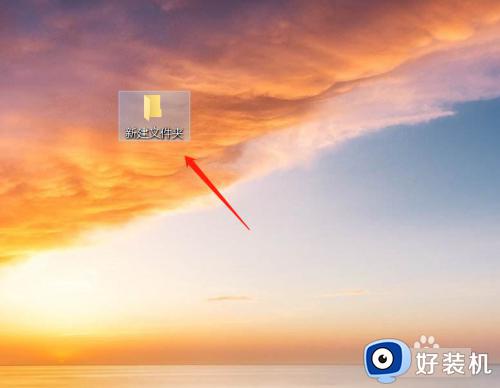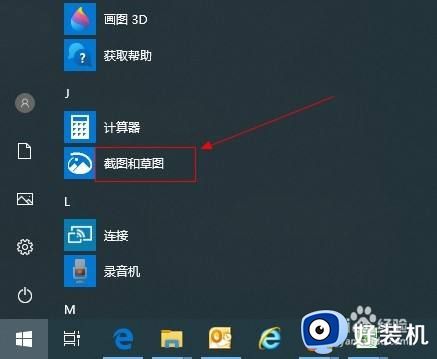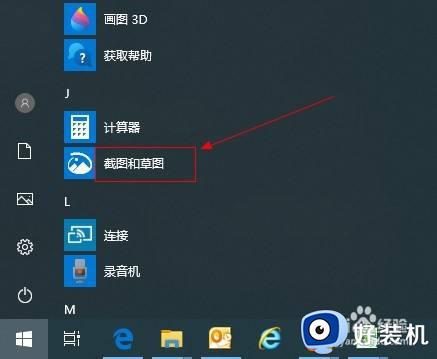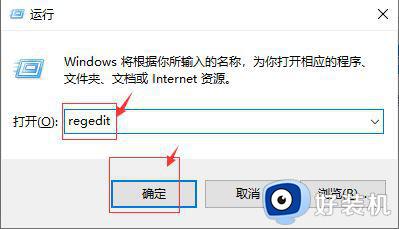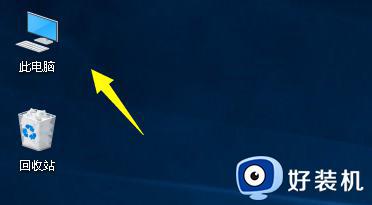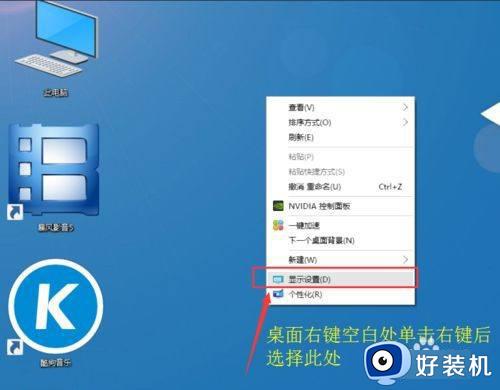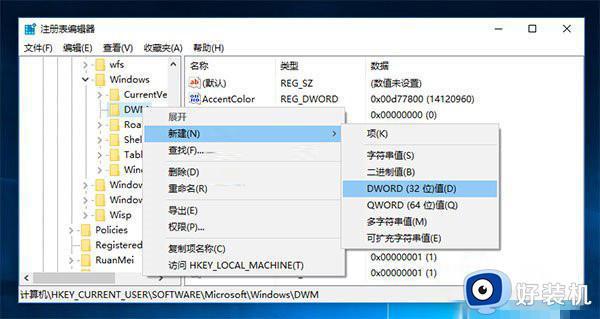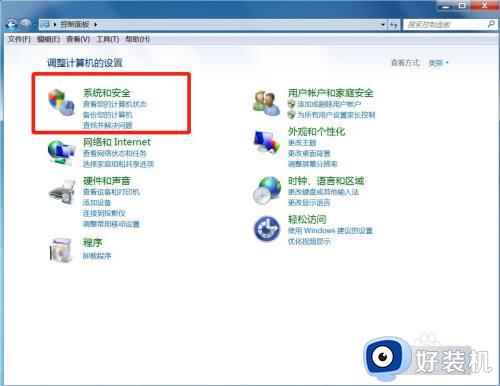如何给win10窗口加边框 让win10窗口界面自动加边框的方法
时间:2022-12-31 10:39:00作者:mei
一部分用户给win10系统窗口添加边框,不仅能提高工作效率,还能利用屏幕上闲置的桌面。为了方便操作,我们可以让win10窗口界面自动加边框,简单的设置步骤,接下去详解一下让win10窗口界面自动加边框的设置方法,感兴趣的用户往下学习。
推荐:深度win10纯净版
1、首先点击开始菜单,选择设置。
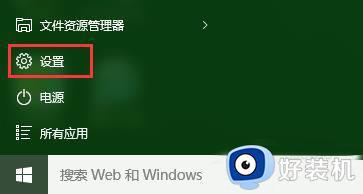
2、在设置窗口中,将系统选项打开。
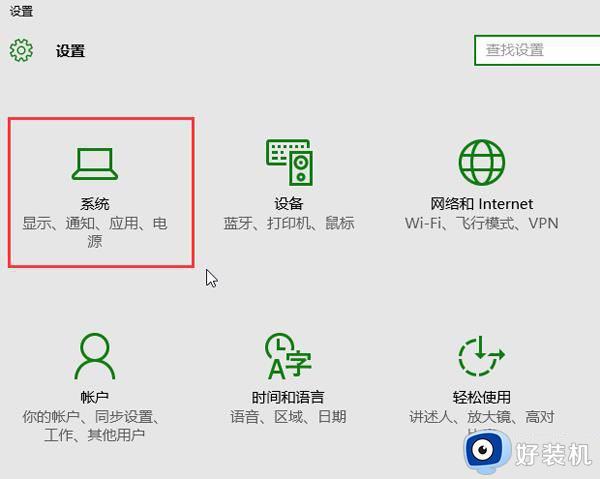
3、此时弹出系统设置窗口,我们切换至多任务选项卡,在其右侧将对齐栏下的所有选项都开启。
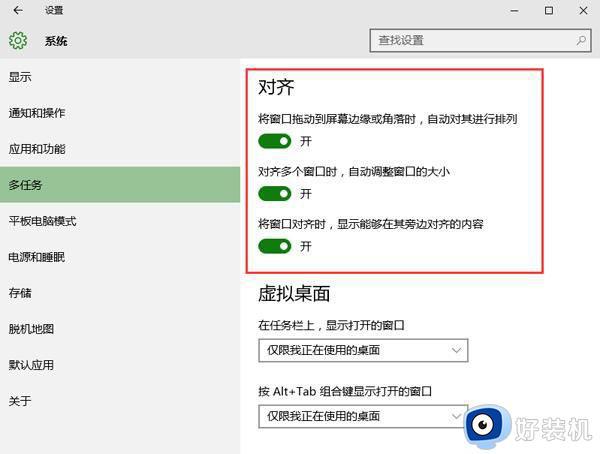
通过上述步骤,轻松让win10系统窗口界面自动加边框,不用太繁琐,感兴趣的用户快来操作试试。